
КАТЕГОРИИ:
Архитектура-(3434)Астрономия-(809)Биология-(7483)Биотехнологии-(1457)Военное дело-(14632)Высокие технологии-(1363)География-(913)Геология-(1438)Государство-(451)Демография-(1065)Дом-(47672)Журналистика и СМИ-(912)Изобретательство-(14524)Иностранные языки-(4268)Информатика-(17799)Искусство-(1338)История-(13644)Компьютеры-(11121)Косметика-(55)Кулинария-(373)Культура-(8427)Лингвистика-(374)Литература-(1642)Маркетинг-(23702)Математика-(16968)Машиностроение-(1700)Медицина-(12668)Менеджмент-(24684)Механика-(15423)Науковедение-(506)Образование-(11852)Охрана труда-(3308)Педагогика-(5571)Полиграфия-(1312)Политика-(7869)Право-(5454)Приборостроение-(1369)Программирование-(2801)Производство-(97182)Промышленность-(8706)Психология-(18388)Религия-(3217)Связь-(10668)Сельское хозяйство-(299)Социология-(6455)Спорт-(42831)Строительство-(4793)Торговля-(5050)Транспорт-(2929)Туризм-(1568)Физика-(3942)Философия-(17015)Финансы-(26596)Химия-(22929)Экология-(12095)Экономика-(9961)Электроника-(8441)Электротехника-(4623)Энергетика-(12629)Юриспруденция-(1492)Ядерная техника-(1748)
Объединить и поместить в центре. Для объединения нескольких ячеек в одну выделите их и нажмите данную кнопку. Повторное ее нажатие вернет состояние ячеек в исходное
|
|
|
|
Перенос текста. По умолчанию текст в ячейках отображается в одной строке, но с помощью кнопки Перенос текста можно включить режим разбивки текста на несколько строк с автоматическим увеличением высоты строки (так, как это выполняется в Word). Повторное нажатие кнопки отключает режим разбивки.
Рассмотрим назначение кнопок в группе Выравнивание.

Выравнивание текста. Excel позволяет установить как горизонтальное, так и вертикальное выравнивание текста в ячейках. Вертикальное выравнивание имеет смысл для строк с большой высотой, где текст можно расположить у верхнего, у нижнего края и посередине (рис. 6.44).
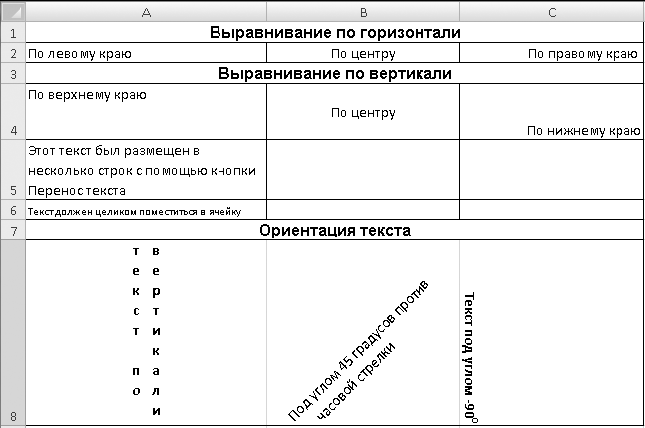
Рис. 6.44. Примеры различных способов выравнивания в ячейке

Ориентация. В ячейках Excel текст можно размещать под любым углом. Основные способы расположения текста в ячейке будут доступны в меню кнопки Ориентация; чтобы выбрать произвольный угол поворота, выполните команду Форматвыравнивания ячейки этого меню.



Увеличить отступ, Уменьшить отступ. Изменение значения отступа в ячейке. При выравнивании по левому краю изменяется отступ слева, при выравнивании по правому краю – справа.
Дополнительные возможности для форматирования ячеек вы найдете в диалоговом окне Формат ячеек, которое можно открыть, щелкнув правой кнопкой мыши на ячейке или диапазоне и выполнив в контекстном меню команду Формат ячеек. Это окно состоит из нескольких вкладок; для открытия нужной можно использовать кнопку вызова диалогового окна в группах Шрифт, Выравнивание (рис. 6.45) или Число.
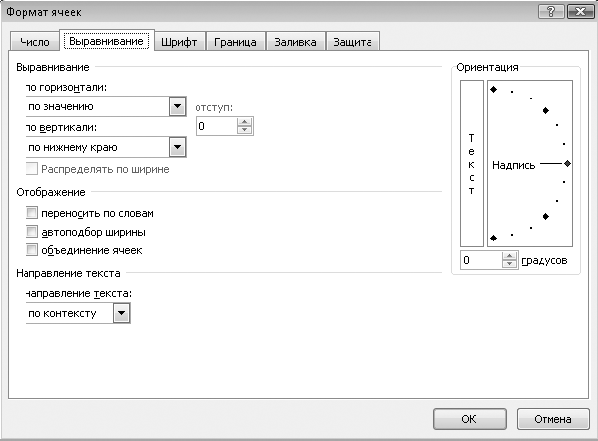
Рис. 6.45. Вкладка Выравнивание диалогового окна Формат ячеек
|
|
|
|
|
Дата добавления: 2014-12-27; Просмотров: 440; Нарушение авторских прав?; Мы поможем в написании вашей работы!